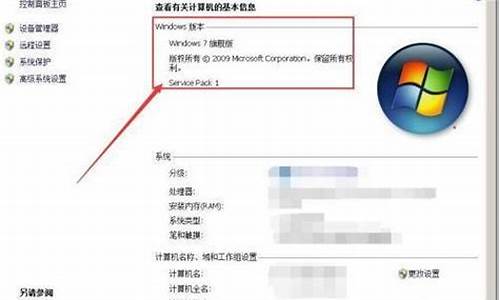电脑系统10添加打印机_电脑添加打印机步骤win10

1、打开“设置”-“设备”-“打印机和扫描仪”
2、点击“+”号添加打印机和扫描仪
3、电脑会自动搜索打印机,若没有扫描出,可以点击“我需要的打印机不在此列表中”手动输入打印机IP
4、添加打印机后,需要安装驱动程序,如何根据提示完成其他设置即可
小伙伴们,你们都知道电脑如何添加打印机吗?因为更新了win10系统,有些小伙伴还不知道win10系统如何添加打印机,但是想要打印文档之类的就一定要在电脑上添加打印机才行,所以就来问小编了,下面小编就给大家整理好了具体的操作方法,赶紧来了解下吧。
电脑如何添加打印机
1、随便打开一个文件夹或者直接打开计算机,点击左侧菜单分类中的网络标签。
2、接着在网络中显示网上邻居这些,点击上方菜单栏中的添加设备和打印机。
3、默认打开蓝牙设置页面,点击左侧的打印机和扫描仪选项。
4、接着,在打印机界面,点击添加打印机和扫描仪的加号图标。
5、会刷新出现一些在同一个工作组无线网络中的打印机列表,当然要是知道打印机的IP,可以直接添加。
6、选择一个打印机,点击添加设备按钮,等待添加完成就搞定了,快去试试打印吧。
以上的全部内容就是为大家提供的电脑如何添加打印机的具体操作方法介绍啦~希望对大家有帮助~感谢您的阅读!
声明:本站所有文章资源内容,如无特殊说明或标注,均为采集网络资源。如若本站内容侵犯了原著者的合法权益,可联系本站删除。